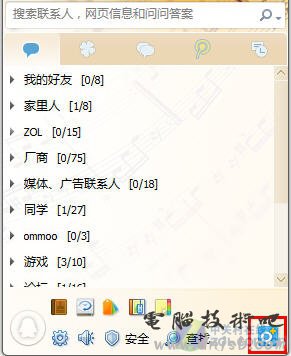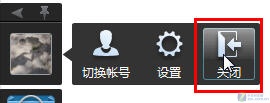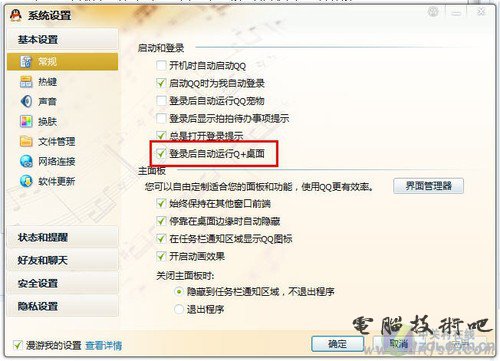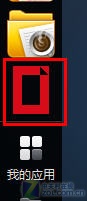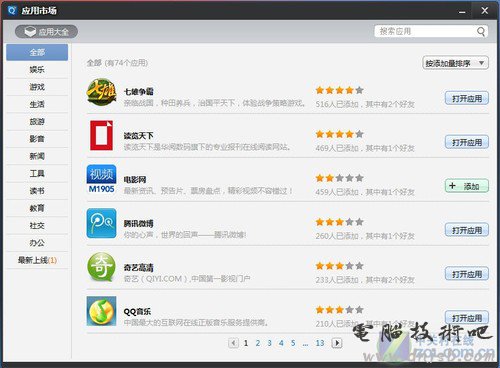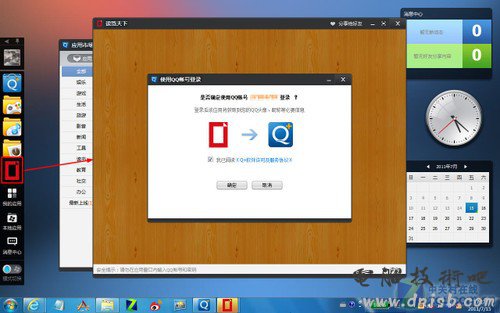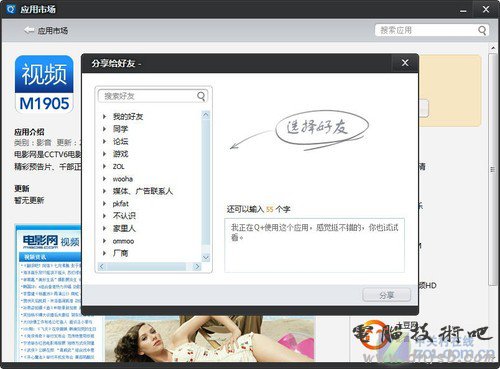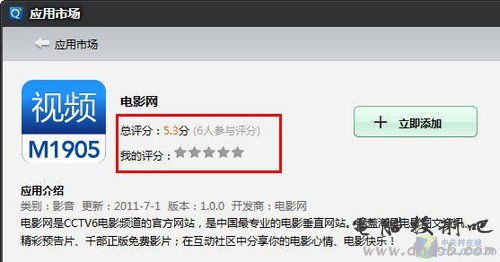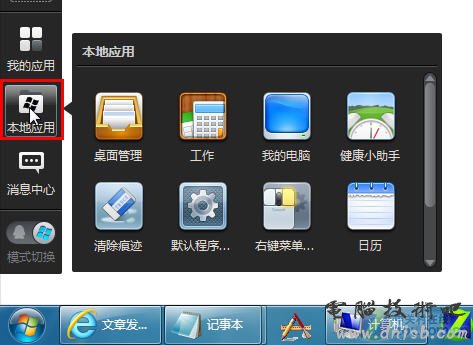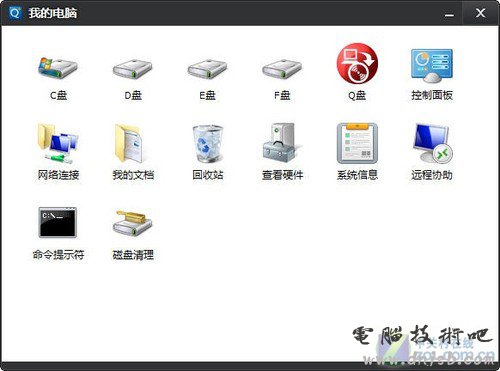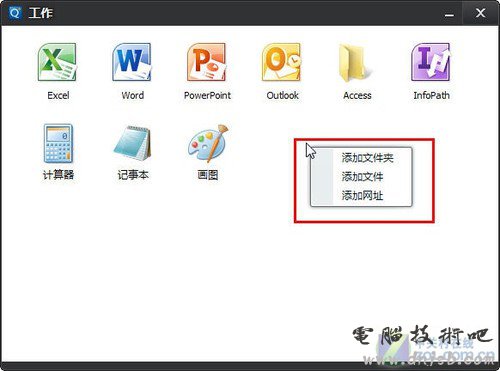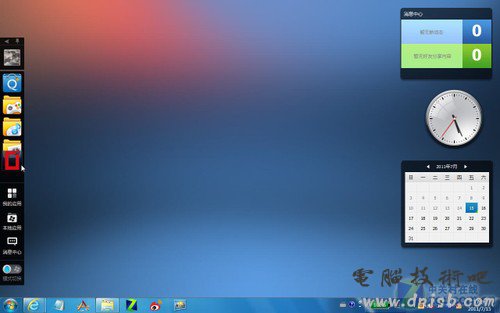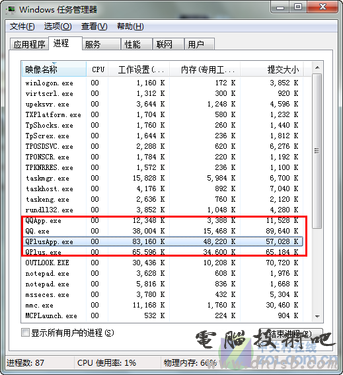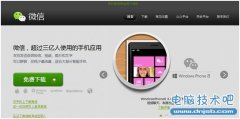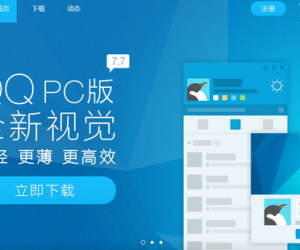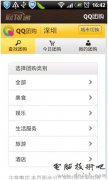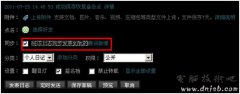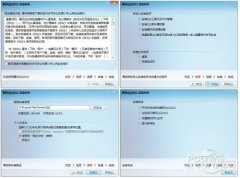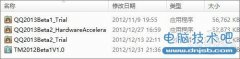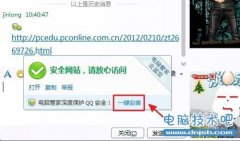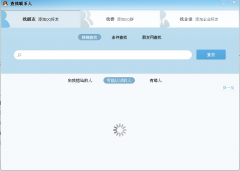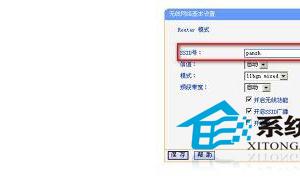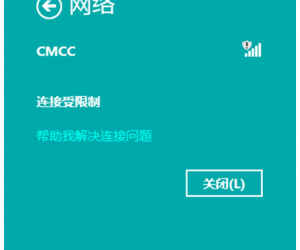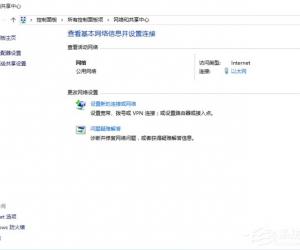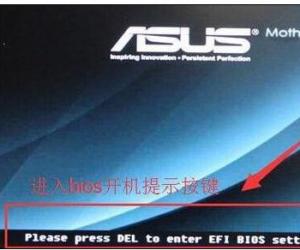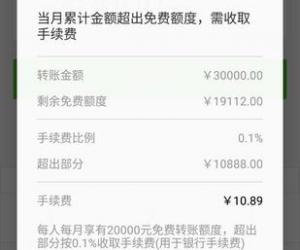开放互联 QQ2011Beta3 Q+测试版抢先评
发布时间:2011-07-17 17:22:14作者:知识屋
2011年5月16日,腾讯通过官方网站正式推出“Q+”,宣告腾讯QQ正式开始实施开放战略。经过两个月的打磨,Q+终于在7月15日揭开了神秘面纱,在腾讯体验中心放出了QQ2011 Beta3(Q+ 测试版)的下载。
随着中国互联网产业的逐渐成熟,以及云技术的广泛应用,网民对操作系统的概念也将逐步淡化,取而代之的是“用电脑就是上网”、“装软件不用下载”的应用方 式,腾讯Q+的推出正是基于这个理念。开放后的腾讯QQ,除了能为用户提供腾讯自有服务之外,对第三方应用开发商或个人的优秀应用也同样支持,因此,腾讯 Q+的身份将从一款聊天软件转变为一个应用平台。
那么,现在的腾讯Q+都有哪些应用?这些应用都是以何种方式呈现在用户面前的呢?让我们通过下面的评测来进行一番探索。

QQ2011 Beta3(Q+ 测试版)更新日志:
1.新增Q+,一站式体验各种互联网热门应用;
2.支持将应用一键分享给QQ好友;
3.支持将Q+面板自动隐藏,释放更多操作空间;
4.整合实用型的本地应用,方便对电脑做日常管理;
5.消息中心让您随时了解各种应用动态、好友分享和系统消息;
6.支持一键切换到Q+全屏模式,感受Q+全屏魅力。
提示:该版本暂不支持QQ应用盒子,部分功能无法使用,如“网盘”等应用。
目前的QQ2011 Beta3(Q+ 测试版)还未正式对外发布,仅限于此前在腾讯体验中心申请过体验计划的号码方可使用。
下载QQ2011 请点击: http://xiazai.zol.com.cn/detail/21/201528.shtml[!--empirenews.page--]副标题[/!--empirenews.page--]Q+桌面 以最轻巧的方式出现
QQ2011 Beta3(Q+ 测试版)的安装过程与QQ2011以往版本没有差别,安装包大小为60M,比当前正式发布的最新版QQ2011 Beta3版大了18M。
安装完后,与以往一样启动QQ就会同时启动Q+桌面。在默认设置下,Q+桌面会以“桌面工具条”的方式自动停靠并收缩到屏幕左侧,可以通过鼠标指向屏幕边缘,或按Ctrl+Alt+X快捷键呼出。
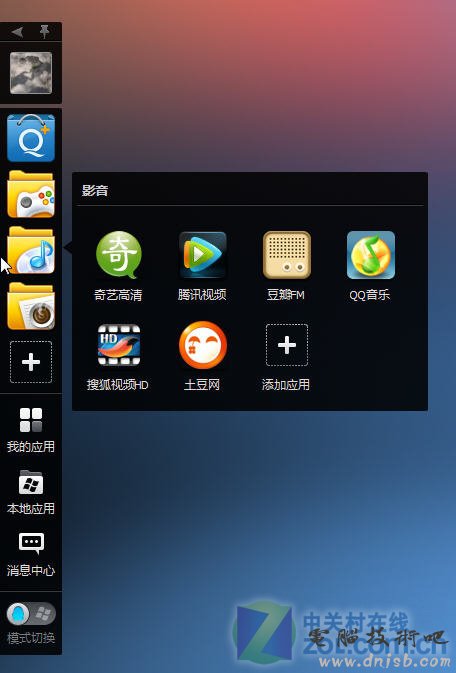
腾讯Q+面板
在QQ主面板中,原来的“应用盒子”按钮则改为了Q+启动按钮。
Q+面板是随QQ2011主程序同时启动的,如果用户并不需要使用Q+,将其关闭后是否也就不能再使用QQ了呢?
经测试,Q+桌面虽然与QQ主程序同时启动,却并不会对QQ主程序产生任何影响,退出Q+桌面后,QQ依然可以正常运行并保持在线。
如果不希望Q+桌面每次都随QQ一同启动,也可以在QQ主程序的设置中取消“登录后自动运行Q+桌面”的选项。
但这并不代表Q+桌面是像QQ宠物一样,完全依附于QQ才能运行的,经测试发现,Q+不仅不会影响到QQ主程序,在退出QQ后,Q+桌面也同样不会受到影响。[!--empirenews.page--]副标题[/!--empirenews.page--]应用市场 腾讯Q+的重头戏
Q+桌面上自带的几个图标分别是QQ账户、应用市场、游戏、影音、生活、应用图标预留位、我的应用、本地应用、消息中心和模式切换。通过QQ账户可以进行切换账号、设置和退出Q+桌面的操作。
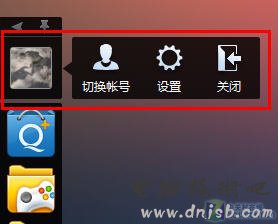
QQ账户操作
从Q+桌面的图标布局可以看出,应用市场、游戏、影音、生活和应用图标预留位是属于同一分组的。其中游戏、影音和生活相当于Windows中的文件夹,是用来分类存放已添加应用的。
而应用图标预留位则相当于Windows桌面上没有图标的空白位置,将应用图标放在这里,也就相当于在桌面上建立一个快捷方式。
那么,应用市场中都为我们准备了哪些应用呢?点击带有Q+标识的蓝色图标即可打开应用市场窗口。
使用过WebQQ3.0的用户应该对腾讯的应用市场不会陌生,Q+桌面的应用市目前共有69款应用,涵盖娱乐、游戏、工具、影音、阅读、办公等11个分 类。同WebQQ3.0一样,这些应用都是不用下载安装的,只要点击“添加”按钮,就可以将所选应用添加到Q+桌面。
另外,Q+应用市场还提供了应用分享、应用打分和应用搜索功能。
由于目前Q+应用市场中的应用数量还比较少,在查找和选择上都能很高效的完成。应用市场应该是一个精品汇聚的平台,等到Q+正式上线后,向平台提交的应用数量也会越来越多,到时对应用的审核就显得尤为重要了。[!--empirenews.page--]副标题[/!--empirenews.page--]Q+应用管理 本地与网络相结合
和软件一样,应用也会有不再需要的时候。从Q+桌面打开我的应用,可以看到用户已添加的所有应用,右键点击应用图标,然后选择“删除”就可以将应用移出了,这方面与WebQQ3.0是一样的。
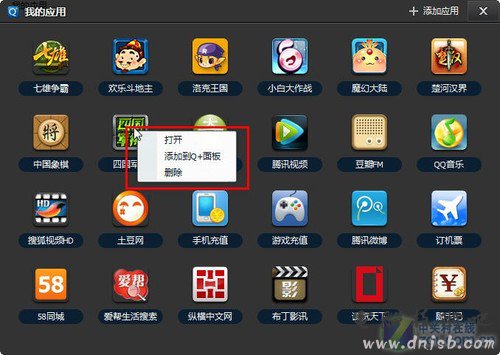
管理Q+中已添加的应用
虽然应用涵盖的方面很广,但就目前来说我们还无法完全放弃PC软件,因此,在Q+中同样可以对本地应用进行管理。
经测试,Q+桌面上的“本地应用”管理也类似于“文件夹”,不同的是,这里的文件夹是按照应用的功能来进行分类的,比如在“工作”类应用中,包含的就是Word、excel和PowerPoint等所有本机安装的Office组件,以及Windows记事本、计算器、画图工具等。
在“我的电脑”类别中,就包含了电脑中所有分区、控制面板、网络连接、我的文档、回收站等常用文件夹和系统程序。
如果觉得Q+本地应用管理没有把你需要应用全都整合进来,也可以在本地应用下的子类中进行添加,在空白处点击鼠标右键就可以看到添加文件、添加文件和添加网址的选项。
就算网络应用发展得再快些,短期内也无法让用户完全放弃所有PC软件,至少要想安装Q+还得有个浏览器才行。所以支持本地应用管理也是Q+的一个明智之举。[!--empirenews.page--]副标题[/!--empirenews.page--] Q+消息中心 开放平台少不了互动接口
在线生活少不了互动,以6.47亿QQ用户为基础的Q+更是如此。在前面对应用市场的描述中曾提到过,在Q+中用户可以互相分享好的应用,因此就需要一个用来接收分享信息的地方。
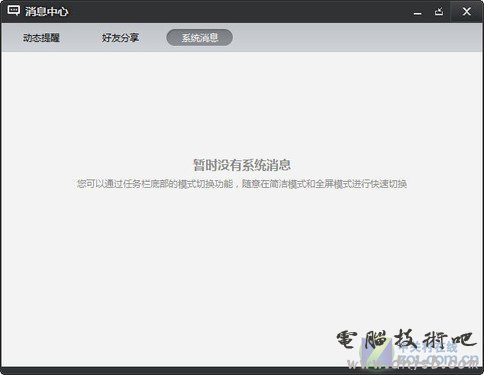
Q+消息中心
消息中心扮演的正是这个角色,而且除了好友分享之外,感兴趣的应用动态、系统消息也都在消息中心里体现。
Q+模式切换 DIY一个活动桌面
既然本地应用也可以添加到Q+桌面中,那么原先的桌面快捷快式就可以不再使用了,所以Q+还提供了一个全屏模式。
通过Q+桌面最下方的“模式切换”,可以在简洁模式与全屏模式间自由切换,切换到全屏模式后,原先的桌面就会被一个新的“桌面”所覆盖。
在这个新的桌面上,Q+会自动改为“固定”状态,停留在屏幕左侧。我们要做的就是尽可能的在桌面上添加一些自己需要的应用。
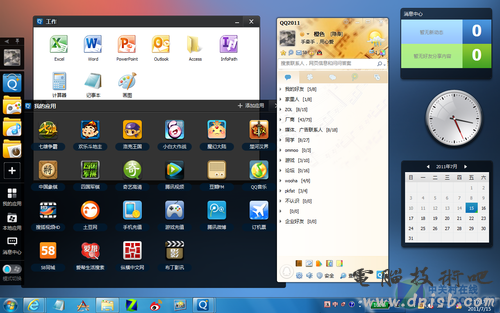
全屏模式下开启各种应用[!--empirenews.page--]副标题[/!--empirenews.page--]Q+资源占用情况测试
同时开启Q+桌面和QQ主程序时,一共会产生四个系统进程,无论处于全屏模式还是简洁模式,四个进程消耗的物理内存之和都维持在120M左右。
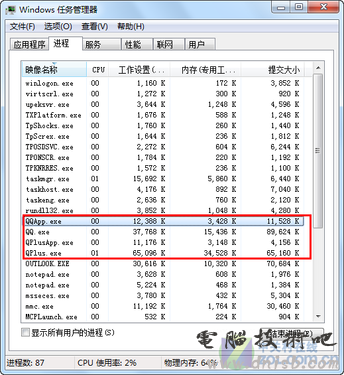
未开启应用时的资源占用情况
每多开启一个应用,QPlusApp.exe进程的物理内存占用就会上升30-40M不等,对于一般配置的电脑都是可以承受的。
应用vs软件 谁的体验更好
网络应用的出现曾一度给软件下载站带来危机,因为很多原本需要下载和安装软件后才能实现的功能,应用都可以实现,而且免去了下载和安装的过程。本次腾讯推出Q+,做应用市场,也正是看好应用领域的未来发展。
的确,与传统的软件形式相比,应用可以更高效的满足用户的大部分需求,但是完全基于网络的这一特性,也同样会为应用带来一定的限制。
可以说,做应用市场是腾讯推出Q+的最大目的,也将是今后很长一段时间内整个互联网的发展趋势。对腾讯来说,以API接口的形式通过Q+向第三方应用商提供如内容分享、文件传输、语音视频等核心功能组件,第三方应用商则可通过这个平台进行调用,将这些用户使用最多、最喜爱的核心功能植入到创新应用中,从而直接服务于超过6.47亿的QQ用户创造更大的价值。
本文来源:电脑技术吧[http://www.zhishiwu.com]
知识阅读
软件推荐
更多 >-
1
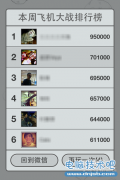 打飞机无敌模式!微信“打飞机”已被破解
打飞机无敌模式!微信“打飞机”已被破解2013-08-11
-
2
QQ2012抢先体验 多标签多视频多好友聊天
-
3
无广告的QQ版本不存在了?TM2012 Beta1首测
-
4
用过才知好不好!QQ2013 Beta2的4大改变
-
5
QQ音乐1Q币领宝物活动地址 绿钻Q币等你来领(推荐)
-
6
QQ2013 Beta2正式发布 QQ数据线隔空取图
-
7
QQ空间举办“挑战答题王”争霸战 答题赢大奖
-
8
年费QQ会员 免费使用网游加速小助手 无限制使用哦
-
9
QQ2012 Beta1体验版 赶紧的 抢资格
-
10
QQ终于无广告!QQ国际版V2.0亮点逐个看